Esboço de foto instantânea (Windows / Mac)
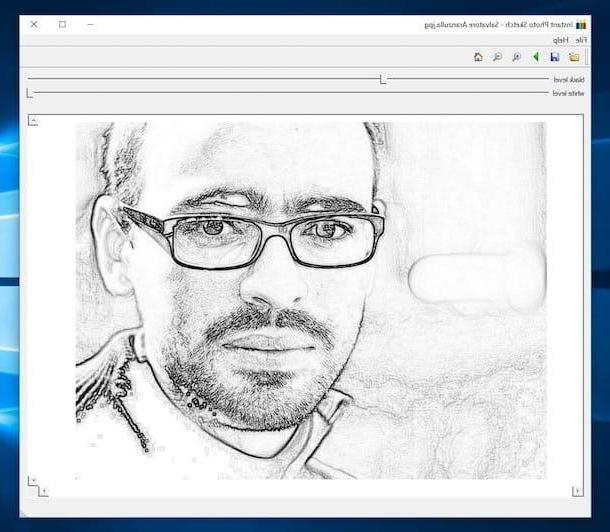
O primeiro recurso para transformar uma foto em um desenho a lápis que eu recomendo que você experimente é Esboço de foto instantânea. É um programa gratuito disponível para Windows e Mac capaz de cumprir a finalidade em questão de forma extremamente rápida e fácil. Na verdade, bastam alguns cliques para obter resultados verdadeiramente surpreendentes. Oh, esqueci, também permite ajustar a intensidade do preto e branco como quiser. Vamos ver com mais detalhes como usá-lo.
Primeiro, conecte-se ao site do programa e clique no item Baixar do Boho Temple agora! que está na parte inferior, localize a seção Outro software na nova página que é mostrada a você e clique no botão Baixe agora! à direita que você encontra correspondente à versão do Instant Photo Sketch adequada para o sistema operacional em uso no seu computador.
Quando o download estiver concluído, se você estiver usando o Windows, abra o arquivo que acabou de obter e clique em Sim / Executar e, na janela que você ver aparecer, clique no botão Próximo. Em seguida, aceite os termos de uso colocando a marca de seleção ao lado do item Aceito o contrato e clique primeiro Próximo cinco vezes consecutivas e depois Instalar e em Terminar para concluir o processo de instalação e iniciar o programa.
Se você estiver usando um Mac, abra o pacote no formato .dmg que você acabou de obter e arraste-o para a pasta Aplicações Ícone macOS do programa e, em seguida, clique nele duas vezes consecutivas para iniciá-lo. Se, ao fazer isso, você vir aprender um aviso na tela indicando que o software não pode ser iniciado porque ele vem de um desenvolvedor não autorizado, clique com o botão direito do mouse no ícone Instant Photo Sketch e pressione o item Apri no menu de contexto. Portanto, confirme sua disponibilidade para abrir o programa e pronto.
Assim que a janela Instant Photo Sketch aparecer na sua área de trabalho, selecione o item Abre do menu Envie o para carregar a foto que deseja transformar em desenho e use as barras de rolagem localizadas acima da visualização para escolher o nível de detalhe do preto e branco deste último. Quanto mais os controles deslizantes da barra forem movidos para frente, maior será o nível de detalhe do desenho.
Quando estiver satisfeito com o resultado, você pode salvar sua "obra-prima artística" selecionando o item Salvar do menu Envie o. Na janela que se abre, digite o nome que deseja atribuir ao desenho, selecione a pasta na qual deseja salvá-lo e clique no botão ressalva para completar a operação.
Você também pode escolher o formato de destino da imagem (entre JPG e PNG), usando o menu suspenso localizado próximo ao item Salvar como.
AKVIS Sketch (Windows / Mac)
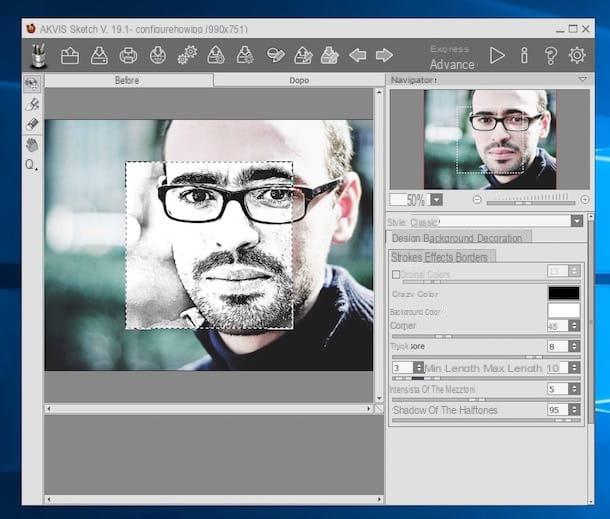
AKVIS Sketch é outro ótimo software disponível para Windows e Mac pertencente ao gênero em questão que pode permitir que você faça belos desenhos a lápis digitalmente a partir de suas fotos. Em termos concretos, o que faz é imitar a técnica do grafite e do lápis de cor. Ao ajustar as várias configurações disponíveis, você também pode adicionar efeitos de pintura, como aquarela, pastel e carvão. Infelizmente, este não é um recurso gratuito, mas ainda pode ser testado sem custo e sem limitações por um período limitado de tempo. Pessoalmente, recomendo que você experimente primeiro o programa e depois avalie a possível compra.
Para começar a usar AKVIS Sketch, conecte-se à página de download do software e clique no link correspondente à versão do sistema operacional em uso em seu computador. Posteriormente, se você estiver usando o Windows, abra o arquivo obtido, clique em Sim / Executar e, em seguida, OK em seguida, aceite os termos de uso do software marcando a caixa apropriada e clicando em para a frente duas vezes seguidas. Então pressione Instalar e para concluir sobre final.
Se estiver usando um Mac, abra o pacote em formato .dmg baixado em seu computador, aceite as condições de uso do programa pressionando o botão concordar na janela que aparece e arraste o AKVIS Sketch Inca para a pasta Aplicações do macOS.
Agora, independentemente do sistema operacional usado, inicie o programa usando seu ícone (no Windows você pode encontrá-lo na área de trabalho e no menu Iniciar, enquanto no Mac você pode encontrá-lo na pasta mencionada Aplicações e em Launchpad), indique sua vontade de iniciar a avaliação gratuita do software e, uma vez que a janela AKVIS Sketch for exibida na tela, clique no botão Apri (aquele com a pasta e a seta para cima) que está no canto superior esquerdo e selecione a imagem na qual você pretende ir para atuar.
Portanto, use as ferramentas e guias à direita para personalizar sua foto transformada em um desenho. Através do menu estilo: você pode selecionar o estilo de desenho, guia Traços em vez disso, permite que você defina em detalhes as características dos traços do desenho, enquanto nas guias Bordi ed Effetti você pode, como pode ser facilmente deduzido, fazer o mesmo com os efeitos de bordas.
As cartas fundo e Decoração em vez disso, eles permitem que você selecione um fundo diferente para o design e adicione texto e logotipos à imagem. À esquerda você encontrará a barra de ferramentas com o borracha e outros recursos úteis.
Todas as alterações feitas são visíveis diretamente em tempo real na caixa de seleção apropriada na foto. Quando tiver obtido um resultado final satisfatório, clique na guia Depois que está no canto superior direito, selecione o modelo de design de sua preferência entre os abaixo e clique no botão ressalva (aquele com o disco rígido e a seta) que está na parte superior para salvar a imagem no computador (os formatos disponíveis são JPG, PNG, BMP e TIFF).
Il pulsante imprensa (aquele com o impressora) em vez disso, permite que você imprima o desenho diretamente, enquanto que ação (com o globo) permite que você seja sua "obra de arte" nas redes sociais.
Editor de imagens Tjshome (online)
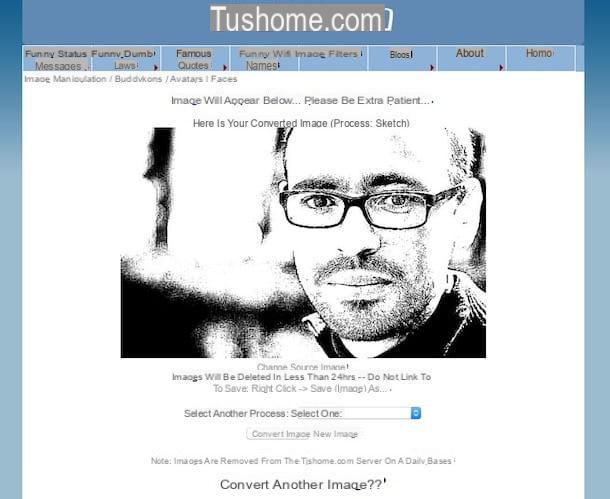
Não quer baixar programas especiais no seu computador, mas ainda quer transformar sua foto em um desenho a lápis? Neste caso, pode recorrer à utilização de um serviço online especial como o Editor de imagens Tjshome. É um recurso gratuito, acessível a partir de qualquer navegador da web e surpreendentemente simples de usar, que permite aplicar muitos efeitos especiais às fotos, inclusive aquele que imita o desenho a lápis. Experimente agora e verá que não se arrependerá.
Você me pergunta como usá-lo? Vou explicar para você imediatamente! Para começar, conecte-se ao site do serviço e marque a caixa ao lado da visualização da imagem em preto e branco com o texto abaixo Esboço (é o primeiro da terceira linha). Em seguida, clique no botão Navegar / Escolher Arquivo que fica no final da página, selecione a foto que você pretende ir e clique em Enviar para enviá-los (as imagens podem ter um peso máximo de 800 KB).
Em seguida, aguarde até que o Tjshome Image Editor processe a imagem e, então, você poderá finalmente visualizar sua foto automaticamente transformada em um desenho no centro da página. Para salvar no seu computador, clique com o botão direito do mouse e, no menu que se abre, escolha o item para fazer o download localmente. A imagem será salva em JPG.
PicJoke (online)
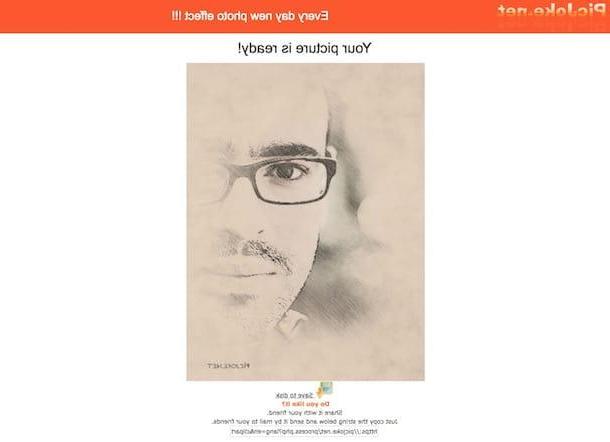
Como alternativa ao serviço acima, gostaria de recomendar o uso de outra excelente ferramenta online útil para o propósito em questão: PicJoke. É gratuito, muito fácil de usar e permite que você escolha entre vários tipos de desenhos a lápis para processar suas fotos. Mesmo assim, este é um recurso totalmente funcional de qualquer navegador. A única coisa a se levar em consideração é que uma pequena marca d'água com o nome do serviço é aplicada no canto esquerdo inferior das imagens processadas.
Para utilizá-lo, conecte-se primeiro à seção dedicada aos desenhos a lápis do site do PicJoke e, em seguida, selecione a visualização do desenho que mais lhe agrada na parte superior, logo abaixo da barra de pesquisa.
Em seguida, pressione o botão para selecionar a foto na qual deseja ir para atuar na página da Web que você vê aparecer e abra a imagem no seu computador. Se desejar, você também pode tirar uma nova foto no momento usando a webcam conectada ao seu PC ou Mac clicando no ícone apropriado. Em seguida, pressione o botão Crie sua foto e aguarde o serviço processar a foto.
No final do procedimento, uma nova página da web será aberta com sua foto transformada em um desenho a lápis que você pode baixar eventualmente como um arquivo JPG clicando no link Salvar no disco que está abaixo. Se quiser, você pode usar o link apropriado que é fornecido a você e que você sempre pode encontrar na parte inferior da página para compartilhar o desenho falso online.
App para transformar uma foto em um desenho a lápis
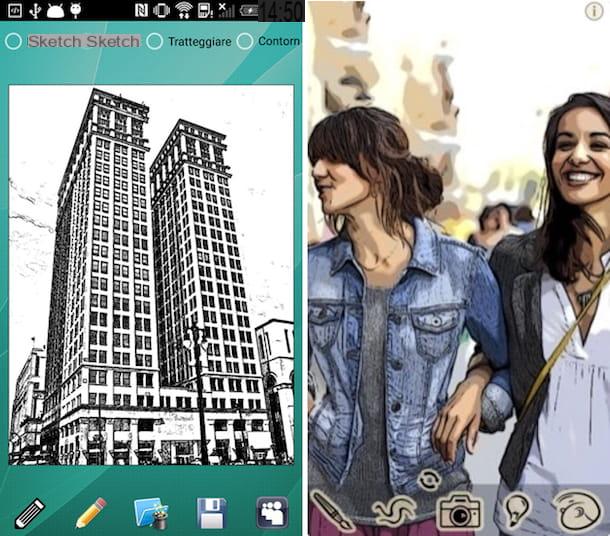
Como antecipado no início, se ao invés de recorrer ao uso de programas e serviços especiais online você preferir transformar um terno fotográfico em um desenho a lápis móvel, você pode apelar para o uso de aplicativos especiais através dos quais você pode fazer tudo de forma direta e confortável na tela do smartphone e do tablet.
Você me pergunta o que são esses aplicativos? Bem, por exemplo, os que você encontra listados abaixo, que na minha opinião representam alguns dos melhores na categoria. Confira agora e se você acha que há algo que pode realmente interessá-lo, baixe e instale em seu dispositivo agora.
- Câmera de esboço (Android) - Aplicativo que permite transformar as fotos já presentes no dispositivo e que tirar no momento em desenhos em preto e branco (e mais), oferecendo a possibilidade de escolher entre vários conjuntos de lápis. O download é gratuito.
- Esboços de Matta (Android) - O nome não deixa muito espaço para a imaginação: é mais um aplicativo com o qual você pode transformar fotos em belos desenhos a lápis selecionando seu estilo preferido entre os disponíveis. O download é gratuito.
- Clip2Comic (iOS) - Aplicativo divertido que não só permite fazer desenhos a lápis a partir das fotos escolhidas, mas também transformar as fotos em quadrinhos, criar vídeos, caricaturas e aplicar filtros de todos os tipos. O download é gratuito.
- ToonCamera (iOS) - Belo aplicativo que permite aplicar um filtro de desenho animado às fotos. Vários efeitos estão disponíveis, tanto em cores quanto em preto e branco, com simulações de lápis, pincéis, etc. Custa € 2,29.


























